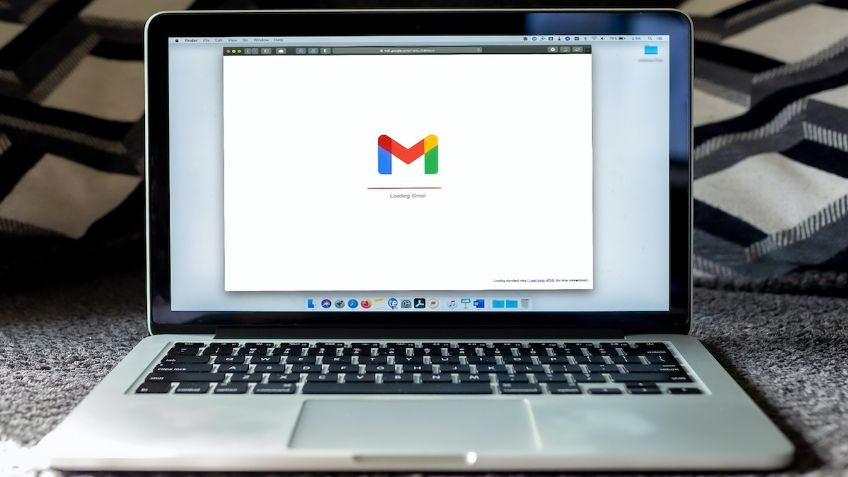Gmail es uno de los servicios de correo electrónico más utilizados en el mundo. Diariamente se envían millones de mensajes que se almacenan en la "bandeja de entrada" de sus usuarios, tratando de mantenerse ordenados gracias a su clasificación de contenido.
Sin embargo, en ocasiones resulta problemático mantener un orden dentro de la cuenta, en especial si eres de aquellos usuarios que reciben decenas de correos por día, algunos de ellos siendo de suma importancia, mismos que posiblemente deseas mantener "a la mano".
Pensando en esto, Gmail desde hace años implementó una función para marcar y almacenar los mensajes destacados. Dicha herramienta a grandes rasgos permite señalar con una estrella los mensajes que el usuario desea que permanezcan en la sección de "Destacados", misma que se localiza en el costado izquierdo de la aplicación.
Aunque es verdad que para muchos esta herramienta no basta. Sin embargo, es posible que los usuarios no sepan que puede habilitar varios tipos de estrellas para distinguir los mensajes importantes entre sí, para clasificarlos en diferentes categorías, por ejemplo para categorizar los correos electrónicos enviados por una persona en específico.

¿Cómo activar nuevas categorías destacadas en Gmail?
Para personalizar la herramienta de "Destacados" basta con acceder a la aplicación de Gmail, a través de una computadora o un celular. Posteriormente es necesario abrir sesión en la cuenta en la que se desea personalizar esta función.
Posteriormente, es necesario ingresar al apartado de configuración, presionando sobre el icono de engranaje que se encuentra localizado en la parte superior de la pantalla, para después seleccionar "Ver todas las configuraciones".
En la pestaña General, hay que desplazarse hacia abajo (al apartado de Estrellas). Una vez dentro podrá agregar y cambiar los colores y símbolos a su rotación, arrastrándose y soltándose de "No en uso" a "En uso".
Una vez que lo hayas configurado al gusto asegúrate de darle en "Guardar cambios", en la parte inferior de su configuración antes de continuar, ya que de lo contrario se perderán.
Para buscar correos electrónicos en una categoría de estrellas específica, simplemente busque el color de la estrella en la barra de búsqueda en la parte superior de la aplicación o sitio web.
SEGUIR LEYENDO:
Android: Conoce las mejores diez mejores aplicaciones lanzadas en 2021
Disney Plus 2022: Estos son los precios que tendrás que pagar por el servicio en México